ウイルス対策入門:個人情報を漏らすスパイウェアも完全駆除!
 ウイルスへの対応が終わったら、今度はスパイウェアへの対策を行う。ウイルスが場合によってはマシンに深刻なダメージを与えるのに対して、スパイウェアはマシン内のユーザーの個人情報を漏洩させる。漏洩した個人情報の行き先はマーケティング会社だ。
ウイルスへの対応が終わったら、今度はスパイウェアへの対策を行う。ウイルスが場合によってはマシンに深刻なダメージを与えるのに対して、スパイウェアはマシン内のユーザーの個人情報を漏洩させる。漏洩した個人情報の行き先はマーケティング会社だ。
スパイウェアはウイルスほど危険度は高くないものの、感染する可能性はウイルスよりも高く、大量にマシンに入り込んでデータを送信し、ネットが重くなる原因になることもある。スパイウェアへの対策は「Spybot」で行うのが基本。最新のスパイウェア定義をダウンロードしてPCをスキャンし、スパイウェアをまとめて削除することができる。なお、スパイウェアはレジストリを変更することがあるので、駆除の際システムのトラブルになる可能性がある。レジストリのバックアップ機能は必ず有効にしておこう。
■セキュリティ対策なしでネットを利用
| Spybot | ||
| 作者:Patrick M. Kolla | ||

Spybotのインストールが終わると、初期設定ウィザードが開始される。スパイウェアの駆除の際、システムのトラブルが発生する可能性があるので「レジストリの完全なバックアップを作成」をクリックしておこう

次の画面では「アップデータを検索」をクリック。Spybotのスパイウェア定義を最新のものに更新しておこう

最新のスパイウェア定義のほかに日本語版のヘルプファイルなどもダウンロードできるぞ
■Spybotでスパイウェアを駆除する
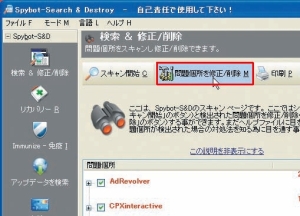
HDDがスキャンされ、スパイウェアが検出される。「問題個所を修正/削除」をクリック

削除を確認するダイアログが表示されるので「はい」をクリック。削除が完了すると報告のダイアログが表示される

「問題個所」にチェックが付いている。これでスパイウェアは削除されたぞ
■Spybotの高度な機能を活用
Spybotにはスパイウェアの駆除以外にも多彩な機能が搭載されている。「高度なモード」を有効にすると「ツール」から利用できるようになるぞ。ファイルを復元できないように削除する「セキュアシュレッダー」や、常駐してレジストリを監視する「常駐保護」、レジストリの問題点を修正する「システム内部の問題個所」などの機能も便利なので活用してみよう。

メニューバーの「モード」→「高度なモード」を選択して「ツール」をクリック。利用したい機能を有効にしよう

 全世界1,000万以上ダウンロード超え!水分補給サポートアプリ最新作『Plant Nanny 2 - 植物ナニー2』が11/1より日本先行配信開始中
全世界1,000万以上ダウンロード超え!水分補給サポートアプリ最新作『Plant Nanny 2 - 植物ナニー2』が11/1より日本先行配信開始中 たこ焼きの洞窟にかき氷の山!散歩を習慣化する惑星探索ゲーム『Walkr』がアップデート配信&6/28までアイテムセール開始!
たこ焼きの洞窟にかき氷の山!散歩を習慣化する惑星探索ゲーム『Walkr』がアップデート配信&6/28までアイテムセール開始! 【まとめ】仮想通貨ビットコインで国内・海外問わず自由に決済や買い物ができる販売サイトを立ち上げる
【まとめ】仮想通貨ビットコインで国内・海外問わず自由に決済や買い物ができる販売サイトを立ち上げる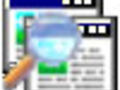 広範なスパイウェアに対応する対策ツール「Spybot -Search & Destroy-」
広範なスパイウェアに対応する対策ツール「Spybot -Search & Destroy-」 これからパソコンを使う人のための「セキュリティ超入門」
これからパソコンを使う人のための「セキュリティ超入門」 実売で1万円を切った2TBの大容量外付けHDD「HD-CLU2/N」
実売で1万円を切った2TBの大容量外付けHDD「HD-CLU2/N」 フルHDのリングライト付きWEBカメラ!マイクも内蔵でこれさえあればOK!
フルHDのリングライト付きWEBカメラ!マイクも内蔵でこれさえあればOK! 容量不足を一気に解決!安くて大容量のHDD「HD-CLU2/N」
容量不足を一気に解決!安くて大容量のHDD「HD-CLU2/N」 低価格モデルとしては飛びぬけたクオリティで話題沸騰中のパソコン用スピーカー「IS-SCU-7250GL」
低価格モデルとしては飛びぬけたクオリティで話題沸騰中のパソコン用スピーカー「IS-SCU-7250GL」
